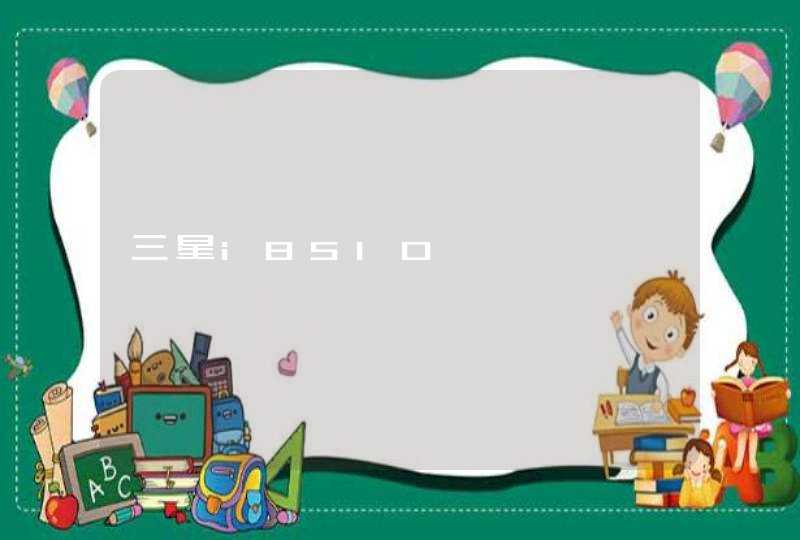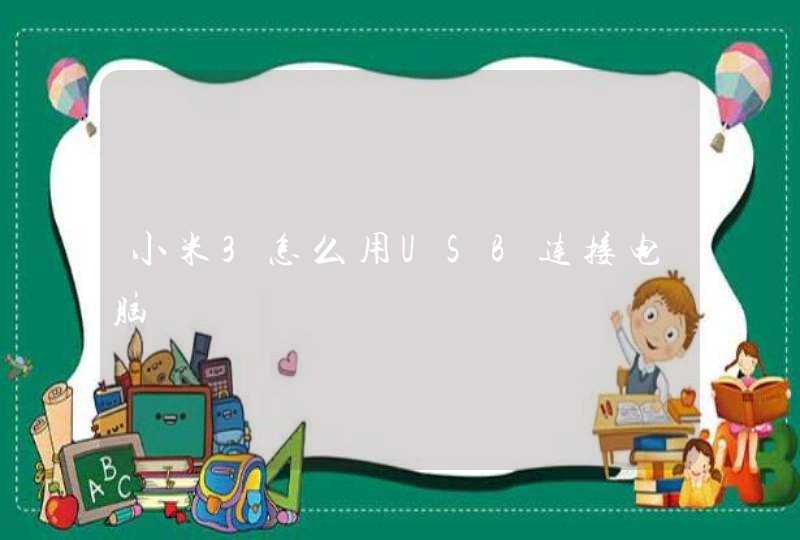1:先将上面下载好的ROM卡刷包复制到手机的SD卡的根目录下
2:然后手机开始进入recovery界面:进入方法:手机先关机,然后手机在关机的状态下按住手机的“音量上键” + “电源键”不放,过一会手机即可进入recovery的界面。
3:在进行卡刷刷机前要进行双清,选择wipe,然后滑动按钮清除
4:双清完成后选择刷机包刷机:选择install进入下级页面,然后找到下载你放在SD卡的zip格式的刷机包选择它,提示:顶部Storage: Internal Storage(内置存储)可以点击,然后选择Micro SDcard,这样可以实现内置存储、外置TF卡的切换。
5:选择好刷机包后,滑动按钮确认刷入,手机会自动刷入刷机包。(在这里可以同时选择多个刷机包,例如有些系统需要刷入补丁的可以一同选择刷入)
6:刷入完成后,选择Reboot->System,重启手机,第一次开机时间可能有点慢,请耐心等待!
三清一下试试
三清前最好打开手机自带的备份软件备份一下,方便恢复
(米3米4三清前务必要把SD卡中的重要文件备份到电脑,三清会清除SD卡上的数据)
三清就是格式化手机,可以解决大部分系统问题,软件闪退等各种异常,三清也用来更新系统前
清除系统数据,保证刷机能正常进行。
进rec模式三清的方法
第一种方法,手机打开系统更新软件,菜单键,选择进入rec模式
第二种方法,关机状态下(自己扣电池,米3米4长按电源键十秒强制关机),电源键和音量加键一起按住,稍后点亮屏幕后放开
然后进入一个页面,
简体中文
English
3,电源键是确定键,音量上下键选择,页面中有三个选项,按电源键确定,选择简体中文
4,选择清除数据
5,选择清除缓存,清除完成后,再次选择清除数据
6,选择清除用户数据,清除完成后,再次选择清除数据
7,选择清除所有数据,清除完成后,选择重启系手机
8,选择进入带有 最近 的系统
9,手机开机后,找到,备份,打开以后,把所有数据都恢复
访问miui论坛了解更多
手机刷windows系统该怎么办?一开机就蓝屏,好不容易进去了,一运行程序又蓝屏,碰到这些手机刷windows系统的情况,有没有一个好的处理方法呢?
很多朋友都想要学习小米刷win10系统的方法,毕竟小米刷win10的方法非常流行,那么到底小米刷win10要怎么操作呢下面小编就给大家带来小米刷win10图文教程吧,希望大家看完之后都能够喜欢这个方法哦!
小米4 win10刷机包
装前准备
1保证手机至少有80%的电量
2手机日期保持正确
3重要数据已经备份
4在Wifi环境
准备工具
1下载Miflash并安装
2获取固件下载地址
下载地址在文末处
小米手机刷windows系统图-1
开始刷机
第一步:解压下载好的文件
手机刷windows系统图-2
小米手机刷windows系统图-3
解压完成后,确认文件存在
手机刷windows系统图-4
第二步:手机开启开发人员模式,点击设置
小米手机刷win10图-5
点 关于手机
小米手机刷windows系统图-6
点击“MIUI 版本”5下
小米刷win10图-7
然后你就处于开发者模式了
手机刷windows系统图-8
第三步:手机启动USB模式
点击设置,点击其他设置
小米手机刷windows系统图-9
点击开发者选项
小米手机刷windows系统图-10
点击USB调试
手机刷windows系统图-11
选择确定
小米手机刷windows系统图-12
第四步
将手机用数据线连接电脑,回到前面解压的文件,双击打开miflash,再选择google,再进入android文件夹,按住键盘上的shift键,并在该文件夹下空白处鼠标右击,选择在此处打开命令窗口
小米手机刷windows系统图-13
进入窗口
小米刷win10图-14
此时再输入adb reboot edl
小米刷win10图-15
第五步:
电脑启动MiFlash,单击“刷新”,直到“COM”的工具出现,在回到解压好的固件,将地址拷贝
小米刷win10图-16
粘贴到下图第一步中的,接下来依次按着步骤进行
小米刷win10图-17
完成后可长按电源键,即可使用Windows10
小米手机刷windows系统图-18
以上就是小米4 win10刷机包的使用教程,如果有不懂的地方,可以微信扫描二维码,获取客服帮助
小米手机刷windows系统图-19
步骤一、工具准备
1
刷机工具下载:刷机大师下载
2
刷机包可以去ROM基地下载,也可以直接在刷机大师里面下载
END
步骤二、刷机前置条件
1
手机电量充足,建议50%以上电量剩余
2
保证手机内置存储或手机外置SD卡至少有大于ROM包100M以上的剩余容量
END
步骤三、步骤方法
下载刷机大师解压后安装,开启手机USB调试模式后,连接到刷机大师会自动安装手机端驱动,使手机保持正常的开机状态
进行ROOT点击“更多工具”,选择“ROOT大师"对小米4一键ROOT ,等待ROOT成功后自动重启
数据备份。点击“更多工具”,选择“备份大师"对你的手机进行数据备份
选择ROM包,选择小米4的刷机包或者是点击刷机大师里面的ROM基地,然后在左边点击热门品牌,搜索小米4,点击进去就可以见到小米4的ROM包
一键刷机。准备好ROM,我们就可以开始一键刷机了,刷机开始之前中刷机大师会对手机和对刷机包进行检查,点击“浏览”选中刚才下载好的ROM,别忘了按照提示备份好联系人、短信和应用哦
进入“一键刷机”模式之后,我们的奇妙之旅就开始啦。接下来设备进入自动刷机模式,大概5-15分钟后,即可完成小米4的一键刷机!请务必耐心等待
耐心等待几分钟,刷机就会自动完成啦!恭喜您刷机成功
小米4使用刷机助手刷机教程:
一、下载刷机助手
刷机助手官网下载
二、下载小米4刷机包ROM
上ROM之家官网下载刷机包, 或者直接用刷机助手下载,在刷机助手PC版的ROM下载里面。
三、连接电脑
打开刷机助手,用数据线连接电脑与手机。
四、点击“刷机助手”按钮,点击”准备好了“,然后点击“选择ROM”按钮,选择下载好了的刷机包,点击下一步下一步就好了。
五、按照刷机助手PC版的提示继续操作即可。
12月3日小米4版win10公测版首发,普通米粉手中的小米4也可以刷win10了。本人的手机也是小米4,就在上周本人也亲身体验了一下小米4版的win10。下面就和大家分享一下刷机过程。准备工作篇第一步,将小米4上的原有数据备份一下是非常必要的,通过小米助手就可以将我们手机中的电话本、短信和照片等重要信息导出了。这个相信大家都会,就不细介绍了。第二步,准备刷机所用的文件。小米刷win10我们需要准备好小米4手机、数据线和一台电脑。除了硬件件方面,我们还需要下载安装一个MiFlash刷机程序、adb文件包和win10文件包。这些都准备好了,就可以开始了!刷机篇首先,我们要对手机进行简单的设置,以打开USB调试。操作方法是在设置-关于手机-MIUI版本处,点击4下,进入“开发者模式”,在开发者选项中,打开“USB调试”。第二步对小米4手机写入adb文件包。将手机用数据线插在电脑上。在adbexe文件所在的文件夹按住SHIFT键,点击鼠标右键后,选择在“此处打开命令窗口”调出命令窗口。并输入adb reboot edl后按回车。也可以直接用cmd命令调出命令窗口后,直接输入adbexe文件所在的文件夹路径。进行操作。当写入adb文件后,小米4会自动关机。这时不要以为是手机出问题了,这是正常反映。我们可以进行下一步操作了。第三步,安装好MiFlash刷机程序,只需要将下载的刷机程序解压后,双击刷机程序就可以了。根据提示点下一步。直至安装结束!第四步,在安装好的MiFlash刷机程序的页面点击左上角的“浏览”按钮。找到win10的刷机包“1058611023063Retail”后点确定。然后点击靠右上侧的“刷新”按钮。在MiFlash刷机程序介面会出现设备信息。(如果没出现,请重新进行adb写入)直接点击“刷机”按钮就可以刷机了。稍等片刻,在刷机程序的页面显示“操作成功完成”,刷机就OK了。小提示:刷机时无需对手机进行三清,也不需要按“音量-”+电源键,让手机进入刷机状态,手机屏幕变黑后直接进行第四步操作就好了。开机篇下面我们看一下设置开启小米4版win10。刷机完成后需要长按手机电源键开机。在出现语言选择界面按下一步,选择所在的国家后接着按下一步,在出现的法律条款处按同意。接下来选择所使用的网络,设置好时间和日期,并设置好使用的wifi网络。在快速上手界面选择“快速”。最后在登录界面输入已有的windows帐号或注册新的账号,也可选择“以后登录”,点击下一步,完成手机版win10的登录。Win10系统体验篇进入win10系统后我们看到的桌面。图标我们都不陌生。最长用的打电话和发短信图标在左上角,人脉是联系人,右上角的大图标的微软小娜。不过这个功能需要登录帐号后才能使用。通过微软小娜我们可以进行人机对话,很好玩的噢!以上两个都是通过语言对微软小娜发出的指令,小娜会自动翻译成文字或数字指令。同时,对于天气信息,小娜还会以语言方式读出,并会根据天气状况,提出温馨提示。在桌面的下侧有个“所有程序”按钮。点击后可以查看win10的全部程序列表。这个列表和我们PC版的程序列表方式相同,也是按照字母顺序由A到Z排列的。小米4版win10的电话拨号界面。上面几幅图依次是小米的屏保界面、下拉菜单和关机界面。在按电源键进行关机后,手机会提示向下划动完成关机。相机功能也是我们经常需要用到的功能,win10为我们提供了更多的拍照设置选项。这张照片是在室内环境下用小米4在win10系统下拍照的,还不错吧!Win10刷miui7我们已经用习惯了小米的miui操作系统,在刷完win10后,不太适应,或者不太喜欢,想刷回miui7。这时怎么办其实很简单,我们只需在手机关机状态下,将手机再次连接电脑,同时按下电源键和“音量-”键。系统会出现“手机即将重启至9008刷机模式,请勿断开连接”并出现进度条。待进度条走完后,我们可以到小米论坛下载miui线刷包,再次利用MiFlash刷机程序刷回miui7。步骤如下:第一步:将手机再次连接电脑,同时按下电源键和“音量-”键。第二步,到小米论坛ROM下载频道选择好手机机型、硬件版本、固件类型及要刷的软件版本后,下载miui7线刷包。第三步将线刷包解压后,打开MiFlash刷机程序进行刷机。刷机方法与前面所说的利用MiFlash刷机程序刷win10的方法相同。这里不再细说。程序显示刷机完成我们就可以从电脑上取下手机重新开机,手机就又回到miui7了。结语以上就是从miui7刷成windows10,再从win10刷回miui7的全过程了。win10有很多与miui不一样的地方,会给我们带来耳目一新的感觉。希望大家看完了帖子之后,能够对小米4上的win10有所认识,对小米4刷win10以及win10刷回miui7的方法有所了解。其实帖子已经说的很清楚了,不防自己动手试试噢!